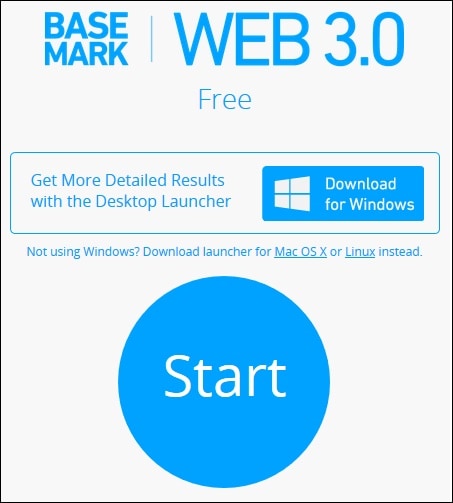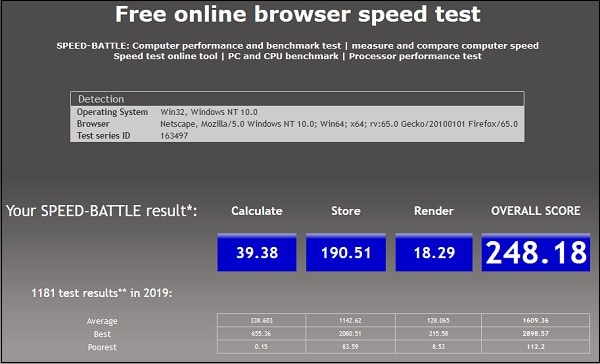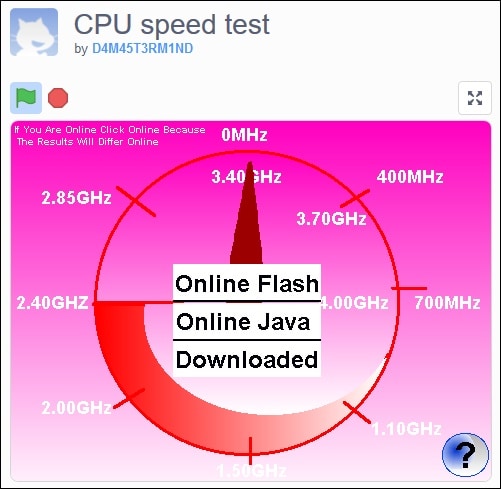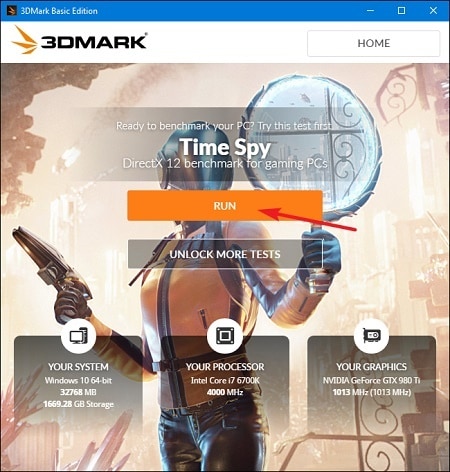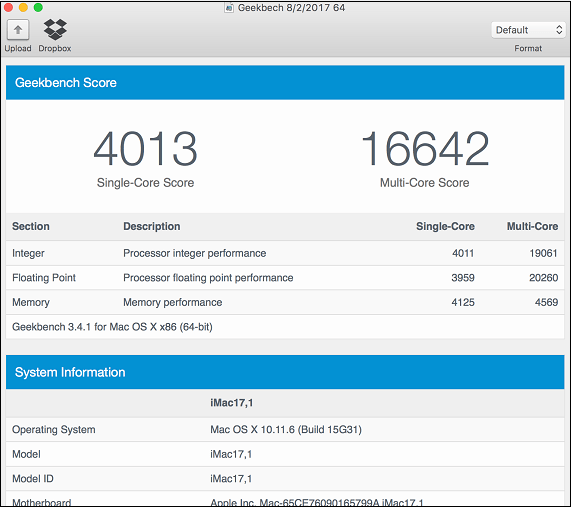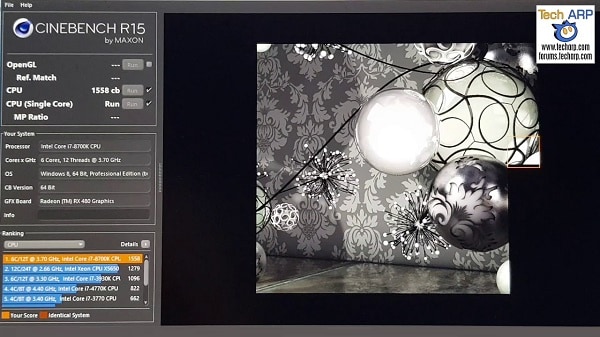- Тест производительности компьютера онлайн
- Особенности работы тестов производительности ПК
- WEB 3.0 BASEMARK – софт для проверки PC онлайн
- Speed-battle.com – тестирование скорости работы компьютера online
- Scratch.mit.edu – онлайн-тест производительности ЦП компьютера
- Каким образом определить скорость Интернета
- Программы для тестирования мощности компьютера
- Проверка производительности системы для Mac
- Заключение
- Сколько «попугаев» в вашем ноутбуке: обзор тестового ПО
Тест производительности компьютера онлайн
Для многих из нас ПК – смысл жизни. Мы холим и лелеем наш компьютер, стараемся покупать к нему самое лучшее «железо», регулярно чистим его от пыли, меняем термопасту на процессоре и графической карте. Всё это посвящено одной цели – получению максимальной отдачи от нашего гаджета. Желая оценить мощь нашей системы, мы прибегаем к различным тестам, доступным как в форме сетевых сервисов, так и в виде стационарных программ. Ниже мы разберём, каким образом выполнить онлайн проверку производительности ПК. А также приведём ряд стационарных программ, которые дополнят перечень инструментов.
Особенности работы тестов производительности ПК
Тест производительности ПК (или бенчмарк) – это комплекс задач, позволяющих проверить скорость и стабильность работы аппаратных и программных компонентов вашего компьютера. Он включает тесты центрального процессора, графической карты, памяти, монитора, скорости Интернета (online), звуковой карты и другие варианты тестов.
Задачи такого теста сводятся к следующему:
- Подсчёт единиц производительности ПК . Полученный результат позволяет сравнить различные процессоры друг с другом по уровню их производительности. Тест наглядно демонстрирует, где наша система отстаёт от аналогов, и где необходима замена устаревших компонентов;
- Стресс-тест компонентов ПК . Такой тест позволяет максимально нагрузить компьютер или отдельные его компоненты для проверки стабильности их работы под максимальной нагрузкой.
Большинство доступных нам бенчмарков реализовано в виде стационарных программ. Сетевые же тесты, позволяющие выполнить онлайн-тестирование на производительность ПК, имеют ряд неудобств. В частности, такие проверки выполняются через браузер, который не всегда работает стабильно при максимальной нагрузке системы, и иногда попросту «вылетает».
Поэтому большинство разработчиков подобных инструментов создают тесты в виде устанавливаемых в систему программ. Запуск такого софта с правами администратора даёт возможности для обширной проверки системы, и получения подробных конечных результатов.
Тем не менее, существует несколько онлайн-инструментов для проверки производительности компьютера. Давайте рассмотрим их по порядку.
WEB 3.0 BASEMARK – софт для проверки PC онлайн
Тестинговые продукты финской компании «BASEMARK» известны пользователям по всему миру. Кроме известных стационарных решений, компания предлагает своим пользователям тесты производительности. Последний носит название « WEB 3.0 BASEMARK » и пользуется большой популярностью в сети. При этом компания отмечает, что тест носит неофициальный характер, потому особо уповать на его результаты не стоит.
- Перейдите на basemark.com;
- Закройте в браузере все другие вкладки, оставив только текущую;
- Нажмите на круглую кнопку «Start» в центре для запуска тестирования;
- Дождитесь окончания теста (понадобится около 10 минут);
- Просмотрите полученные результаты.
Speed-battle.com – тестирование скорости работы компьютера online
Ресурс speed-battle.com предлагает своим пользователям быстрый тест системы в режиме онлайн. Для работы с ним достаточно перейти по приведённой выше ссылке, и компьютер буквально через несколько секунд оценит скорость работы вашего ПК.
Полученные результаты можно сравнить с показателями внизу « Average » (средние), « Best » (лучшие), « Poorest » (наиболее низкие).
Scratch.mit.edu – онлайн-тест производительности ЦП компьютера
Ресурс scratch.mit.edu – это проект группы «Lifelong Kindergarten» в «MIT Media Lab» — лаборатории Массачусетского технологического университета США.
Среди разнообразных возможностей ресурса имеется и тест скорости ЦП онлайн, которым мы и воспользуемся:
- Перейдите на scratch.mit.edu;
- Из перечня двух доступных тестов («Online flash» или «Online Java») выберите понравившийся;
- Просмотрите результаты, которые будут показаны с помощью стрелки на циферблате.
Каким образом определить скорость Интернета
Перечень сетевых ресурсов для тестирования компьютера был бы не полон без разнообразных сервисов для проверки скорости Интернета.
В числе их рекомендуем следующие альтернативы:
- Speedtest.net – популярный во всём мире тест скорости Интернета;
- Fast.com – ещё один удобный сервис;
- Yandex.ru/internet – измеритель от Яндекса;
- Testskorosti.ru – отечественный тест скорости онлайн.
Программы для тестирования мощности компьютера
Тем не менее базисом для расчёта производительности ПК служат разнообразные стационарные программы, признанные во всём мире. Они часто имеют платный характер, созданы профессионалами и позволяют проверить показатели вашего ПК при стрессовых нагрузках.
Среди таких инструментов мы бы отметили следующие:
- «Prime95» — бесплатная программа для стресс-теста ЦП и популярный инструмент бенчмарка среди оверклокеров. Это довольно старое приложение, хорошо работающее на всех современных версиях Виндовс. Скачайте и запустите программу, перейдите на вкладку «Options», и выберите «Benchmark»;
- «Novabench.com» – программа для проверки компьютера, включающая тест процессора, графической карты, памяти и общего быстродействия системы. Софт имеет бесплатный характер, работает с Виндовс 7 и 10. После запуска программы нажмите на кнопку «Start Benchmark Tests» для запуска теста вашего ПК. Данный тест работает быстрее приложений-аналогов и не требует онлайн-подключения;
- «3DMark» – популярная программа для 3Д-теста производительности ПК. Имеет платную и бесплатную версии, при этом даже бесплатная версия имеет объём свыше 4 гигабайт. После запуска программы нажмите на «Run» для запуска процесса теста. Полученный результат можно сравнить с помощью кнопки «Compare results online»;
- «PCMark» также разработан «Futuremark», производителем вышеупомянутой «3DMark». «PCMark» фокусируется на общей работе ПК, а не на 3Д рендеринге как «3DMark». Небольшая бесплатная версия программы имеет небольшой набор тестов, но они также могут быть полезны. Учтите, что Виндовс 10 необходим PCMark 10, для Виндовс 8 – PCMark 8 и так далее.
Проверка производительности системы для Mac
Кроме подборки программ для ОС Виндовс, рекомендуем также несколько программ для теста вашего Mac:
- «Geekbench 4» – наиболее популярный инструмент для проверки Mac. Бесплатная версия загружает полученные вами результаты в свою онлайн-базу, где вы можете сравнить её с результатами других пользователей. Имеет отдельные тесты CPU и GPU;
- «Blender Benchmark» – приложение для теста графического рендеринга и анимации. Имеет два варианта – «Quick Benchmark» и «Complete Benchmark»;
- «Intel Power Gadget» – утилита от Intel, предназначенная для проверки производительности процессора;
- «Cinabench R15» – ещё одна утилита для рендеринга 3Д-графики для Мак.
Заключение
В нашем материале мы разобрали перечень инструментов, позволяющих выполнить тест скорости и производительности персонального компьютера в режиме онлайн. Также мы перечислили ряд стационарных программ для ОС Windows и Mac OS, популярных у пользователей по всему миру. При проведении стресс-тестов учтите, что чрезмерная нагрузка на устаревшие ПК может привести к выходу их из строя. Потому необходимо осознавать потенциальные риски и применять подобные сервисы осторожно, осознавая последствия своих шагов.
Источник
Сколько «попугаев» в вашем ноутбуке: обзор тестового ПО
К тому же здесь есть еще один тонкий момент, имеющий не последнее значение. Так, подобрав в несколько ноутбуков с абсолютно идентичными техническими спецификациями, мы решили разузнать, а действительно ли они окажутся таковыми «в жизни». Результат превзошел все наши ожидания, так разница в производительности оказалась в районе а время бесперебойной работы отличалось аж
Самые первые программы для тестирования компьютеров появились очень давно, когда ноутбуков еще не было в помине. И на первый взгляд может сложиться впечатление, что большинство имеющихся сегодня на рынке программ предназначено для настольных компьютеров. Но ведь ноутбук это тот же компьютер, только мобильный, да и аппаратная составляющая этих мобильных устройств за последние годы сделала огромный шаг вперед. Разработчики программ учли это в последних версиях своих творений, внеся мобильную аппаратную базу и учтя особенности работы ноутбуков.
Утилита CPU-Z поможет получить информацию о процессоре, кэше, материнской плате, памяти, SPD
Наверное, первое, что устанавливает пользователь, желающий побольше узнать о начинке ноутбука, это утилиту Девиз этой программы – простота и доступность, вся информация удобно разбита по категориям (процессор, кэш, материнская плата, память, SPD), что позволяет за считанные секунды оценить потенциал устройства, и при необходимости сохранить отчет в Также в комплекте поставляется полезный тест Latency, позволяющий определить латентность памяти.
Впрочем, это только минимум, которого для ищущих пользователей явно недостаточно. Тогда стоит обратиться к творению компании SiSoftware под названием Sandra – программе, предназначенной для отображения различной информации о компьютере и проведения тестирования системы в целом, а так же отдельных ее компонентов (позволяет достаточно быстро измерить быстродействие системы).Думаем, не стоит подробно описывать возможности этого эталона ПО, поскольку программа содержит огромное количество инструментов мониторинга и диагностики. На наш взгляд, особый интерес в этой программе представляют система мастеров (можно создать собственную систему тестирования) и наглядность отображения результатов. Для пытливого ума эта программа – настоящий кладезь возможностей.
SiSoftware Sandra – программа, предназначенная для отображения информации о компьютере и проведения тестирования
И еще одна программа подобной направленности заслуживает самого пристального внимания – это EVEREST Ultimate Edition. Если ранее имел дело то это почти то же самое, только с обновленным содержанием и в новой обертке. Программа позволяет получить подробнейшую информацию как о компьютере в целом, так и обо всех его подсистемах, вдобавок к этому содержит ряд дополнительных тестов. Пользоваться EVEREST очень просто, вся рабочая область разбита на два окна: основное – информационное, и вспомогательное (в нем как раз таки и необходимо выбирать интересующий компонент ноутбука), а иерархия внутреннего устройства компьютера будет понятна даже начинающему пользователю. Чтобы не быть голословными, приведем пример ее использования. В нашем случае возникли определенные претензии к жесткому диску ноутбука, и мы отдали его «на съедение» EVEREST. Скажем честно, полученная информация удовлетворила нас в полной мере. Скорость вращения шпинделя, объем буфера, среднее время поиска, время раскрутки, средняя задержка раскрутки, количество пластин и даже габариты и масса диска – вот неполный перечень полученных физических данных. Добавим сюда информацию SMART и сведения о логической и физической структуре, и получим полную картину исследуемого компонента.
Еще одна удобная программа для определения подробных технических характеристик – EVEREST
Упомянем еще об одной, очень нам понравившейся, утилите, позволяющей определить конфигурацию ноутбука. Это PC Wizard, отличающаяся превосходными и бесплатностью. Этот «малыш» позволяет досконально исследовать «внутренности» компьютера и провести несколько тестов. Вдобавок ко всему программа часто обновляется, добавляются новые функции, и пополняется база комплектующих. Достойный конкурент своим более маститым соперникам.
Раз уж речь зашла непосредственно о тестах, то нельзя пройти мимо PCMark от компании Futuremark, прославившейся огромным количеством всевозможных тестовых пакетов. Предназначен PCMark для измерения производительности компьютера при работе с офисными и подобными приложениями. Включает в себя тесты для определения общей производительности и отдельных подсистем (центральный процессор, подсистема памяти, графические возможности, дисковая подсистема). Последняя версия этой о двуядерных процессорах, разбирается в многопоточности и т.д. Отличный инструмент, позволяющий превратить сухие цифры технических спецификаций в реальность, с которой вам придется сталкиваться ежедневно.
PC Wizard – бесплатная, часто обновляющаяся программа для определения конфигурации
Несколько слов об используемых принципах измерения производительности ноутбука или его составляющих. Как известно, все программы, замеряющие этот магический для многих показатель, используют разные принципы, и делятся на низкоуровневые, синтетические, реальные и относительные. Деление достаточно условное, к тому же определенную путаницу вносит разнообразие оценки результатов. У кого «бенчмарки», у кого очки, у кого физические величины.… На наш взгляд, ни один из подходов не является оптимальным (даже если величина приведена, например, в Мб/сек, не стоит относиться к этому буквально). Поэтому единственный способ убедиться, «кто кого круче», это прогнать один и тот же тест при одинаковых условиях. Сильнейший познается в сравнении.
Еще одним «интересным» тестом для проверки ноутбуков по праву считается MobileMark, пройти мимо которого мы просто не имеем морального права. Это программа, ориентированная только на ноутбуки. Упомянем, что для владельцев древних устройств более подходящей может оказаться предыдущая версия этого теста для владельцев же современных мы настоятельно рекомендуем самый последний
Общий результат в PCMark составляется на основе синтетических тестов
Несколько замечаний по поводу установки этой программы. Желательно ее устанавливать на ноутбук, где установлена только ОС Windows XP (обязательно англоязычная!) и драйвера. Дело в том, что этот пакет уже содержит в себе адаптированные версии многих программ (Adobe Photoshop, Microsoft Office), поэтому если эти программы у вас уже установлены, то их рекомендуется деинсталлировать. Точно такие же действия следует предпринять в отношении любых антивирусных программ.
Разработчики MobileMark считают, что чаще всего пользователь использует свой ноутбук для одного из четырех занятий. Соответственно, предлагаются четыре сценария тестирования. Первый – это в роли за основу взят рекламный видеоролик от BMW который просто воспроизводится в полноэкранном режиме при помощи программы InterVideo «посинения» (то есть пока не разрядится батарея). Второй сценарий имитирует работу пользователя с поисковой системой по беспроводной сети. На третье – чтение электронных документов, причем нас очень удивило, что в качестве исходного материала используется англоязычный текст нетленного творения «Война и мир». Четвертый сценарий предполагает использование ноутбука в качестве многофункционального офисного инструмента. Для этого имитируется работа среднего служащего, использующего в своей работе набор Microsoft Office (Word, Excel, PowerPoint и Outlook), Adobe Photoshop, Macromedia Flash и Netscape Communicator. Параллельно в фоновом режиме производится проверка вирусов и архивируется папка Program Files.
MobileMark весьма серьезный пакет для тестирования
Таким образом, программа позволяет оценить время автономной работы и одновременно вычисляет рейтинг производительности. Интересно, что в последнем случае человеческий фактор исключен, так, к примеру, учитывается время от щелчка мышью в Excel для начала вычислений до завершения расчетов. На наш взгляд MobileMark – это весьма серьезный пакет для тестирования, который не получится запустить между прочим. Необходимо подготовить ноутбук к тестированию и неукоснительно выполнять все требования системы. универсальный инструмент, но для профессиональных тестеров.
Конечно, универсальная программа является наилучшим выбором для проведения всестороннего тестирования ноутбука в максимально сжатые сроки. Но на сегодняшний день такой идеальной программы пока что не существует, и думаем, не появится в обозримом будущем. Это вполне логично, невозможно быть профессионалам во всем. Так что стоит поговорить и об узконаправленных программах, позволяющих очень придирчиво оценить «самые горячие точки» нашего ноутбука.
А начнем мы с графической подсистемы. Какой же пользователь ноутбука не любит время от времени поиграть, и поэтому лучшее заранее узнать, что можно выжать из мобильного графического акселератора. Непререкаемый лидер здесь – результаты тестирования одного из ноутбуков этой программой можно здесь) от уже упомянутой компании Futuremark. Да и работа с этой программой, несомненно, доставит удовольствие заядлому игроману, сменяющиеся на экране трехмерные фрагменты прямо завораживают. С другой стороны любители аналитики найдут в графиках, построенных этой программой множество полезных вещей. Ведь программа учитывает работу графического ускорителя буквально по миллисекундам.
3DMark 2005 последняя версия теста, определяющая быстродействие компьютеров в играх
состоит из нескольких, она включает в себя три игровых (Return To Proxycon, FireFly Forest и Canyon Flight), пять синтетических (процессор, функциональность, скорость заполнения, пиксельные и вертексные шейдеры) и один оригинальный тест, касающийся скорости обработки пакетов. Впрочем, не будем лезть в дебри, упомянем только, что столь почитаемый многими геймерами (народное название «попугаи») высчитывается по результатам трех игровых тестов. И еще один момент, сегодня существует три версии этой программы соответственно, 2003 выпуска, и лучше пользоваться версией летней давности. на будущие решения и порой даже мощные настольные компьютеры меркнут под его напором.
Удобная утилита, позволяющая узнать автономное время работы ноутбука
Еще одним «узким», но весьма полезным тестом можно считать BatteryEater (посмотреть результаты тестирования одного из ноутбуков этой программой можно здесь). Как следует из его названия, он предназначен для проверки возможностей аккумуляторной батареи (или нескольких) ноутбука. Эта программа по совместительству может проверить конфигурацию системы и даже измерить производительность (процессор, видео, память, жесткий диск) в BEMarks, но это скорей дополнительные функции. Главная задача – это определение времени работы ноутбука от батареи при различных режимах работы. Разумеется, многие возможности доступны и в уже упомянутом нами выше MobileMark, но BatteryEater по многим параметрам впереди.
C помощью BatteryEater можно узнать и конфигурацию ноутбука
В первую очередь это касается размера дистрибутива и способа и его установки – одна дискета (можно на флэшке, если дисковода нет) и никакой инсталляции, переписал в каталог и все. MobileMark при определении автономности эмулирует работу среднестатистического пользователя, а BatteryEater, наоборот, старается максимально нагрузить все подсистемы ноутбука для получения минимального времени. Ведь никогда не помешает знать, как поведет себя батарея ноутбука в критической ситуации. Однако не будем сравнивать, каждый вправе сделать свой выбор. Но подход разработчиков нам понравился. В BatteryEater существует три возможных варианта теста: классический, читательский и режим простоя, которые с учетом дополнительных параметров позволяют получить не усредненные, а актуальные только для вас результаты.
Знание – это сила
В очередной раз приходится констатировать, что информация лишней не бывает. А применительно к ноутбуку, думаем, она просто необходима. Как вы убедились, информативность технических спецификаций и данных, полученных при помощи специализированной программы, разнится очень и очень серьезно. Поэтому, на наш взгляд, любой пользователь ноутбука должен иметь в своем арсенале парочку программ подобного рода. Конечно, ставить тот же MobileMark при отсутствии определенных требований к ноутбуку не имеет смысла, но пренебрегать «святой простотой» вроде которая ненавязчиво объяснит вам «who is who» внутри вашего любимца, это, по меньшей мере, непростительно.
А вот призывать вас к выбору той или иной программы мы не будем. Выбирать есть из чего, одни больше любят строгую техническую информацию, другие восхищаются многоцветными графиками производительности, третьи и вовсе предпочитают разношерстные бенчмарки. Не суть важно, ведь это только разные способы постижения внутреннего мира вашего ноутбука. А он, поверьте, достоит вашего внимания.
Источник